Comment réparer un téléphone Samsung à écran noir et récupérer des données
Par Selena KomezMis à jour le août 30, 2019
[Résumé]: Votre téléphone Samsung coincé dans l'écran noir de la mort? Ne vous inquiétez pas, cet article vous apprend à réparer un téléphone Samsung à écran noir en forçant le redémarrage de votre appareil; démarrage de l'appareil en mode de récupération ou à l'aide d'un outil de réparation Android défectueux tiers.

CONTENU
Comment réparer mon écran de mort Samsung Galaxy S6?
"Aidez-moi! Mon Samsung Galaxy S6 est bloqué sur un écran vide de la mort après l'avoir laissé tomber, comment réparer un écran noir sur un téléphone Samsung Android et en récupérer des photos? »
Comment réparer Samsung Galaxy Note 5 avec écran noir?
"Je ne sais pas ce qui se passe, mon Galaxy Note 5 coincé dans un écran noir de la mort avec un écran qui ne répond pas. Je ne sais pas quel est le problème mais l'écran est noir donc je ne peux rien y faire pour le moment. S'il vous plaît, aidez-moi à résoudre ce problème car j'ai vraiment besoin de mon téléphone. Je l'utilise pour mon travail, donc je ne peux vraiment pas me permettre d'avoir un appareil qui ne fonctionne pas. Merci beaucoup! »
Comment puis-je réparer mon écran noir Samsung?
"L'écran de mon Samsung Galaxy S6 devient vide / noir et n'accède pas au système, mais lorsque j'appuie sur le bouton d'alimentation, il répond. Ensuite, je suis allé chez le détaillant et ils ne savaient pas comment le réparer, existe-t-il un outil de réparation du système Android pour réparer l'écran noir du téléphone Samsung? »
Partie 1: les causes de l’écran de mort noir Samsung
Nous discutons souvent des causes de la mort de l’écran noir du téléphone Samsung, les raisons suivantes peuvent faire que votre téléphone reste bloqué sur l’écran noir de l’état de la mort.
- Écran noir après la mise à jour du logiciel
- Problème d'écran noir lors de l'exécution sur un micrologiciel officiel
- Écran noir ne répondant pas
- Écran noir après la chute
- Question aléatoire de l'écran noir de la mort
- Système en panne, lenteur ou latence, redémarrage à plusieurs reprises, la batterie se décharge plus rapidement et un clignotement du voyant vert peut provoquer un écran noir de la mort
Comment réparer l'écran de la mort Samsung Galaxy Black
Certains ont rapporté que la série Samsung Galaxy aura un écran noir après avoir allumé le smartphone.Le problème est que les boutons Galaxy s'allument comme d'habitude, mais l'écran reste noir et rien ne s'affiche. s'allumer à des moments aléatoires pour différentes personnes, mais le problème courant est que l'écran ne se réveille pas. Plusieurs facteurs expliquent pourquoi cela se produit principalement en relation avec le logiciel de l'appareil. Cependant, est-il possible de réparer l'écran noir de la mort Samsung Galaxy S9 / S8 / S7 / S6 / S5 / S4 / Note 9 / Note 8 / Note 5 / Note 4? Continuez à lire l'article suivant et vous trouverez un moyen simple de réparer un téléphone Samsung à écran noir et récupérer toutes les données de celui-ci.
Vous voudrez peut-être lire:
* Comment récupérer les données d'un téléphone Samsung cassé
* Comment gérer les données Samsung sur ordinateur
Partie 2: Comment réparer un téléphone noir à écran noir et extraire des données à des fins de sauvegarde?
Pour réparer l’écran noir de Samsung Galaxy et en récupérer les données, vous devez utiliser un ordinateur tiers. Outil Samsung Black Screen Fix.

Ce Outil d'extraction et de réparation de données Android cassé peut vous aider télécharger le package de récupération pour vos appareils Samsung ainsi que résoudre Samsung Galaxy avec un écran noir des problèmes de mort, seulement quelques étapes pour réparer votre téléphone Samsung à écran noir rapidement et en toute sécurité. En outre, cette application de récupération de données Android cassée permet de récupérer des contacts, des messages texte, des journaux d'appels, des messages WhatsApp, des photos, des vidéos, de la musique et plus encore à partir de l'écran noir Samsung Galaxy S6 / S5 / S4 / Note 5 / Note 4 / Note 3, même si votre téléphone ne peut pas être allumé ou si l'écran tactile est complètement inutilisable, le programme peut rendre les données du téléphone accessibles et récupérables.
En outre, ce puissant Récupération de Données Android vous permet de récupérer facilement vos données depuis Samsung (Galaxy S4 / S5 / S6 / S7 / S8 / S9 / S10, Galaxy Note 3/4/5/8/9/10, Galaxy J2 / J3 / J5 / J7 / J8, etc.), Huawei, Google Pixel, HTC, LG, Sony, Google Nexus, Motorola, Xiaomi, Sony, Sharp, Oppo, OnePlus et d'autres marques d'appareils Android, et récupérez les données des cartes SD à l'intérieur de votre appareil Android. Non seulement récupérer les données supprimées et perdues des appareils Android, vous pouvez utiliser sa fonction "Sauvegarde et restauration de données Android" pour sauvegarder et restaurer facilement les données Android sur votre ordinateur, y compris des photos, des vidéos, des fichiers audio, de la musique, des journaux d'appels, des vidéos, les messages, les pièces jointes aux messages, etc.
Fonctionnalités d'extraction de données Android brisées:
- Récupération flexible: Vous pouvez numériser, prévisualiser, sélectionner et récupérer les types de fichiers dont vous avez besoin.
- Récupération Android cassée: vous pouvez récupérer le fichier d'un téléphone Samsung cassé ou de périphériques endommagés de toute autre manière, tels que ceux bloqués dans une boucle de redémarrage.
- Réparez les appareils Samsung: corrigez le blocage du smartphone Samsung Galaxy S / Note bloqué, bloqué, sur écran noir, contre les virus et verrouillé à l'écran.
- Fichiers récupérables: Vous pouvez réellement récupérer de tous les éléments tels que les contacts, l'historique des appels, les contacts et photos WhatsApp, ainsi que la messagerie, ainsi que tous les fichiers et dossiers importants que vous avez.
- Samsung pris en charge: prend en charge la plupart des téléphones Samsung tels que le Samsung Galaxy S, le Samsung Galaxy Note, etc./li>




Il existe différentes façons de résoudre le problème de l’écran blanc du téléphone Samsung. Suivez les instructions ci-dessous pour apprendre à résoudre le problème de l’écran noir du Galaxy.
Comment réparer Samsung Galaxy Sudden Death et récupérer des données?
La première étape à franchir et cela peut être fait en lançant Android Toolkit avec votre ordinateur et en optant pour l'option d'analyse. Une fois l'analyse terminée, vous remplissez rechercher un bouton nommé avec "Extraction de données Android cassée”Sur lequel vous devez cliquer.

Étape 1.Connectez le Samsung Galaxy S6 à un ordinateur
Ensuite, connectez votre Samsung à l'ordinateur avec une clé USB. Après cela, cliquez sur l'option "Extraction de données Android cassée" et passez à l'étape suivante.

Étape 2. Sélectionnez le type de blocage de votre Samsung.
Vous devez sélectionner la situation bloquée correspondant à votre appareil.

Ici, vous devez sélectionner “écran noir"Et Puis cliquez sur"Suivant" .
Étape 3.Choisissez le nom du téléphone et son modèle
Vous devez comprendre le fait que le logiciel et le programme d'extraction de données sont différents pour tous les appareils Android. Vous devez donc sélectionner la version appropriée de l’androïde ainsi que le modèle exact que vous utilisez.

Étape 5.Obtenez le Samsung Galaxy en mode de téléchargement
Une fois que vous avez connecté votre Samsung coincé sur un écran noir à un ordinateur, une boîte à outils Android apparaîtra dans la fenêtre ci-dessous. Choisissez-en une parmi les situations affichées dans la fenêtre contextuelle pour continuer.
C'est l'étape qui consiste à entrer en mode de téléchargement du téléphone et à démarrer avec la récupération d'écran.
Ici, vous devez suivre trois étapes individuelles qui comprennent:
1) Maintenez la touche marche / arrêt pour éteindre le téléphone.
2) Vous devez ensuite appuyer simultanément sur la touche Volume, Touche, Alimentation et la touche Accueil.
3) Ensuite, laissez toutes les touches et appuyez sur la touche d'augmentation du volume pour accéder au mode de téléchargement du téléphone.

Étape 6.Téléchargement du package de récupération correspondant
Lorsque le téléphone passe en mode de téléchargement avec succès, la trousse à outils Android le détecte et affiche le modèle de l'appareil, la version d'Android, etc. Le logiciel commence à télécharger le package de récupération correspondant à l'appareil Samsung.

Étape 7. Correction d'écran noir Samsung Galaxy
Une fois le téléchargement du package de récupération terminé, le logiciel commence à réparer le téléphone automatiquement et à le ramener à son état normal. Le téléphone va redémarrer et revenir à la normale comme d'habitude.
Étape 8.Begin Récupérer les données de l’écran noir Samsung Phone
Après avoir installé le package de récupération sur votre téléphone cassé, le programme vous aidera à analyser et à récupérer tous les fichiers du téléphone Samsung avec un écran noir, cliquez sur "Récupérer»Pour extraire et enregistrer toutes les données Samsung sur l'ordinateur.

Téléchargez gratuitement Android Toolkit - Extraction de données Android cassée et essayez de réparer votre écran noir, vous pouvez également en récupérer des données:




Partie 3: Comment résoudre les problèmes du système Android sur les téléphones Samsung
Un autre outil de réparation Android recommandé - Réparez le système Android à l'état normal en 1 clic (aucune perte de données)
Vous pouvez non seulement réparer votre téléphone Samsung Galaxy avec un problème d'écran vide ou noir, mais également récupérer toutes vos données précieuses immédiatement avec un autre outil de réparation Android.

Réparation (Android) est une partie de Android Toolkit, ce qui permet de résoudre divers problèmes liés au système d’exploitation du téléphone Samsung Galaxy, insister sur le fait que le téléphone reste bloqué sur un écran noir, le téléphone bloqué en mode de téléchargement, un téléphone coincé sur l’écran de démarrage, un téléphone en brique, etc.
La boîte à outils Android - Réparation (Android) prend en charge la résolution des problèmes du système Android sur presque tous les téléphones intelligents Samsung:
- Série Samsung Galaxy S: Galaxy S10 + / S10 / S9 / S9 + / S8 / S8 + / S7 / S7 Edge / S6 + S6 Edge (+) / S5 / S4, etc.
- Série Samsung Galaxy Note: Galaxy Note 9 / Note 8 / Note 5, etc.
- Samsung Galaxy série A: Galaxy A9 / A8 / A6 / A90, etc.
- Plus de modèles Samsung: Samsung W2019, Gaalxy C7, Galaxy M10, Galaxy 30, etc.
De plus, peu importe que votre téléphone Samsung soit verrouillé ou que vous ayez acheté le téléphone Samsung auprès d'opérateurs tels que AT&T, Verizon, T-Mobile, Sprint, Vodafone, Orange, etc., ce puissant outil Android Toolkit - Repair (Android) peut vous aider à réparer tout le système Android à l'état normal par vous-même, si votre système téléphonique tombe en panne, le téléphone ne se charge pas, les applications ne s'ouvrent pas, l'écran noir de la mort du téléphone, le magasin de jeu ne fonctionne pas, le téléphone Samsung ne s'allume pas ou ne s'éteint pas, applications continuez à planter, la mise à jour Android OTA a échoué, bloqué dans la boucle de démarrage, le système Android ne fonctionne pas, les appareils Android sont bloqués, etc.
Actuellement, cette fonction Android Toolkit - Repair (Android) n'est disponible que pour la version Windows. Pourquoi ne pas télécharger l'outil de réparation Android et essayer de réparer le système Android à la normale et de protéger votre téléphone Samsung contre la perte de données et la réparation du système?




Étapes pour réparer un téléphone Samsung avec un écran noir de la mort
Remarque: Il est fortement recommandé que vous sauvegarder vos données Android avant d'opter pour la réparation Android.
Étape 1. Lancer le Toolkit Android sur un ordinateur Windows
Téléchargez, installez et lancez Android Toolkit sur un ordinateur Windows 10/8/7 / XP, puis cliquez sur «réparation”Allez à sa fonction de fixation du système Android.

Étape 2. Connecter le téléphone Samsung à l'ordinateur
Connectez votre téléphone Samsung Galaxy à écran noir à l'ordinateur avec un câble USB. Clique le "Réparation Android»Parmi les 3 options.

Étape 3. Sélectionnez le modèle de téléphone Samsung et plus d'informations.
Dans l'écran d'informations sur l'appareil, sélectionnez la marque, le nom, le modèle, le pays / la région et le fournisseur corrects. Puis confirmez l'avertissement et cliquez sur «Suivant».

sélectionner les détails de l'appareil
Étape 4. Confirmez pour réparer votre téléphone Samsung
La réparation Android peut effacer toutes les données de votre appareil. Tapez «000000» pour confirmer et continuer.

Étape 5. Démarrer le téléphone Samsung en mode de téléchargement
Avant de réparer votre téléphone Samsung, vous devez démarrer votre téléphone Android en mode de téléchargement. Suivez les étapes ci-dessous pour démarrer votre téléphone Samsung en mode DFU.
Pour le téléphone Samsung avec le bouton Accueil:
1) Éteignez le téléphone ou la tablette.
2) Appuyez sur les boutons de diminution du volume, d’accueil et d’alimentation des boutons 5 à 10 et maintenez-les enfoncés.
3) Relâchez tous les boutons et appuyez sur le bouton Augmenter le volume pour entrer en mode de téléchargement.

Pour le téléphone Samsung sans le bouton Accueil:
1) Éteignez l'appareil.
2) Appuyez sur les boutons de réduction du volume, Bixby et d’alimentation de 5 à 10 et maintenez-les enfoncés.
3) Relâchez tous les boutons et appuyez sur le bouton Augmenter le volume pour entrer en mode de téléchargement.

Étape 6. Commencez à télécharger le package Firware pour téléphone Samsung
Cliquez ensuite sur «Suivant». L'Android Toolkit commence à télécharger le micrologiciel approprié pour l'appareil.

Étape 7. Fixer le système Android à la normale
Après avoir téléchargé et vérifié le micrologiciel, le programme commence automatiquement à résoudre les problèmes liés au système du téléphone Samsung.

Étape 8. Redémarrez votre téléphone Samsung
En attendant quelques minutes, votre téléphone Samsung redémarre et revient à son état normal.

Android Toolkit - Réparez (Android) pour la version Windows et commencez à réparer le système Android à la normale.




Partie 4: Solutions courantes pour réparer un écran noir Samsung Phone (perte de données)
Vous pouvez réparer l'écran noir de la mort Samsung en suivant les étapes simples, cependant, cela effacera toutes les données de votre téléphone, veuillez conserver la carte SD avant forcer le redémarrage de votre téléphone Samsung.
Consultez ce guide si votre téléphone Samsung est un écran noir de la mort, ne répond pas, est gelé ou ne s'allume pas ou ne s'éteint pas.
Notes: Cet appareil dispose d'une batterie non amovible. Ce processus peut être utilisé pour simuler une «traction de batterie» lorsque l'appareil ne répond pas, se bloque ou ne s'allume pas.
Assurez-vous que le périphérique est chargé à un minimum de 5%. Si le niveau de la batterie est inférieur à 5%, il est possible que l'appareil ne s'allume pas après le redémarrage.
Étape 1. Vous devez d'abord effectuer une déconnexion simulée de la batterie.
Veuillez Mise hors tension votre téléphone Samsung Galaxy pour commencer à démarrer.
Vous pouvez aussi le faire en tenant le Serrure électrique clé avec le Baisser le volume Touchez ensemble pendant 10 – 20 secondes.

Étape 2. Attendez qu’il vibre et laissez-le aller pour que le téléphone redémarre une fois de plus. Lorsque le logo Samsung apparaît, maintenez délicatement le bouton de la souris enfoncé. Baisser le volume(-) jusqu'à ce que l'appareil ait fini de redémarrer, puis relâchez la touche Volume bas (-) quand tu vois Mode sans échec sur l'appareil.
Pourboires: Le mode sans échec vous permet d'allumer l'appareil avec les applications tierces désactivées. Ensuite, vous pouvez facilement désinstaller des applications pouvant être à l'origine d'un conflit ou d'un problème logiciel.
Étape 3. Sélectionnez pour le "Essuyez partition de cache”Avec les touches de volume pour obtenir le Redémarrez fait du téléphone et obtenir le téléphone des problèmes d'écran noir.

Étape 4. Si vous pensez que l'application crée un tel problème, il est temps de redémarrer votre téléphone. Si vous ne pouvez pas le faire vous-même, il est préférable de faire appel à un professionnel pour le faire à votre place.
Si votre téléphone Samsung ne démarre pas tout seul, il est temps de retirer votre batterie et d'appuyer sur le bouton d'alimentation pour essayer un redémarrage. S'il s'allume, l'écran noir peut être résolu, mais si ce n'est pas le cas, un message d'erreur s'affiche. problème avec la batterie ou le chargeur.
Comment désactiver le mode sans échec
Étape 1.Appuyez sur la touche Power et maintenez-la enfoncée.
Étape 2.Tap Restart.
Étape 3. Les périphériques redémarrent en mode normal.
Partie 5: Effectuer une réinitialisation logicielle ou une réinitialisation matérielle pour que Samsung ne soit plus sur écran noir (perte de données)
Si vous cherchez un moyen rapide de réparer l’écran noir de votre téléphone Samsung, Effectuer une réinitialisation douce ainsi que Hard Reset est également un bon choix, mais ces deux méthodes effaceront les données du téléphone. Apprenons à résoudre les problèmes d'écran noir de la mort de Samsung en effectuant une réinitialisation logicielle et une réinitialisation matérielle.
Way 1: initialiser un périphérique Samsung en mode de récupération
La première façon de passer votre téléphone Samsung en mode de récupération est la suivante:
Étape 1 : Mise hors tension votre appareil Samsung. Ensuite, maintenez la touche Augmenter le volume, Accueil ainsi que Puissance bouton en même temps.
Étape 2. Lorsque le téléphone vibre, lâchez le Puissance tout en maintenant les deux autres boutons enfoncés jusqu’à ce que l’écran Samsung apparaisse.
Étape 3. Dans le menu principal du mode de récupération, sélectionnez «Essuyez partition de cache»(Vous pouvez appuyer sur le bouton de réduction du volume et d'alimentation pour le sélectionner.)
Étape 4. Une fois la partition de cache effacée, votre Samsung Galaxy redémarre automatiquement.

Way 2: Réinitialisation matérielle du téléphone Samsung pour redémarrer le système Android
Lorsque votre téléphone est bloqué sur un écran noir ou vide de la mort.Si la méthode 1 ne fonctionne pas, vous pouvez essayer de réinitialiser votre téléphone Samsung Galaxy aux paramètres d'usine, de cette façon vous permet de déverrouiller le compte Google, d'effacer le verrouillage du motif sur l'appareil Android Samsung , mais cela entraînera une perte de données.Cependant, veuillez sauvegarder votre téléphone avant de procéder à la réinitialisation d'usine.Ensuite, suivez les étapes ci-dessous pour réinitialiser votre téléphone (prenez le Samsung Galaxy S6 / S6 Edge comme exemple):
Étape 1 : Éteignez le Samsung Galaxy S6. Si votre appareil ne s'éteint pas, retirez la batterie pendant une seconde et remettez-la en place.
Étape 2. Maintenant, appuyez et maintenez le Monter le son bouton, le Accueil bouton, et l' Puissance bouton ensemble jusqu'à ce que vous voyez l'Android à l'écran.
Étape 3. Utilisez le bouton de réduction du volume pour mettre en surbrillance «effacer les données / réinitialisation d'usine», Puis appuyez sur le bouton Marche / Arrêt pour le sélectionner. Ensuite, sélectionnez "Oui Supprimer toutes les données de l'utilisateur»Pour le confirmer.
Étape 4. Attendez de voir le message «redémarrer le système maintenant", Puis utilisez l'option Puissance bouton pour le sélectionner.

Étape 5. Lorsque le téléphone redémarre, tout est effacé et prêt à être configuré.
Remarque: Si le téléphone Samsung n’a plus le statut d’écran noir en forçant le redémarrage de votre appareil ou du périphérique d’amorçage en mode de récupération, les deux méthodes peuvent entraîner l’effacement des données et des paramètres. Si vous souhaitez réparer un écran noir Samsung sans perte de données, nous vous recommandons d’utiliser un ordinateur tiers. Outil de récupération et de réparation de données Android cassé pour le réparer, il n'y aura pas de perte de données après la restauration du système d'exploitation Android à la normale.
Partie 6: astuces pour rendre votre téléphone Samsung plus fluide
Parfois, votre téléphone Samsung bien-aimé ne répond pas ou ne fonctionne pas très lentement. Il pourrait geler complètement sur vous ou simplement rester là comme une brique. C'est un problème commun aux téléphones Android. Lorsque vous utilisez votre téléphone Android pendant une longue période, votre téléphone devient de plus en plus lent. Si l'une de ces situations se produit, vous devrez réinitialiser votre téléphone. Comme la solution ci-dessus, Soft Reset ainsi que Hard Reset peut vous aider à résoudre le problème de téléphone en cours d'exécution lentement. Cependant, vous devriez sauvegarde des données Android sur un ordinateur d'abord. Si votre téléphone fonctionne bien, vous pouvez réinitialisation d'usine téléphone Android.
Quelques étapes simples pour réinitialiser le téléphone Samsung
Étape 1. Ouvrez votre "Paramètres”App sur votre téléphone Samsung Galaxy.
Étape 2. Choisissez “Direction Générale ».
Étape 3. À partir de là, tapez sur “Réinitialiser" et alors "Réinitialisation des données d'usine ».
Maintenant, vous appuyez simplement sur “Supprimer tout”Et le processus de réinitialisation va commencer.

Plus de conseils pour accélérer votre téléphone Samsung:
- Effacer les données en cache et nettoyer le stockage en utilisant un professionnel Gomme de données Android
- Vérifiez si la dernière mise à jour est installée
- Obtenez plus de stockage interne à partir d'Android
- Complétez facilement les fichiers indésirables sur le téléphone et la tablette Android
- Installer des versions légères d'applications
- Nettoyez votre écran d'accueil
- Optimisez la batterie de votre téléphone
- Désactiver l'écran ambiant
- Désactivez le Bluetooth lorsqu'il n'est pas nécessaire
- N'installez pas d'optimiseur de batterie
Articles connexes:
Comment réparer le problème d'écran noir Android
Comment récupérer des données de Samsung avec écran cassé
Comment réparer Samsung Galaxy coincé dans le problème du mode de téléchargement
Comment réparer un téléphone Samsung en brique
Comment récupérer des données de Samsung Galaxy
Correction d'écran Samsung Phone Black
Commentaires
Rapide: vous pouvez vous identifier avant de pouvoir commenter.
Pas encore de compte. S'il vous plaît cliquez ici pour vous inscrire.




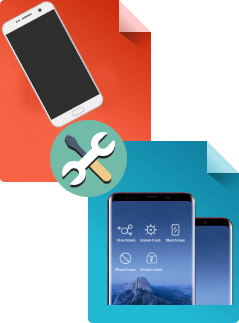
































Pas encore de commentaire. Dis quelquechose...